Tại sao lựa chọn Samsung Smart TV


Quản lý ngôi nhà thông minh
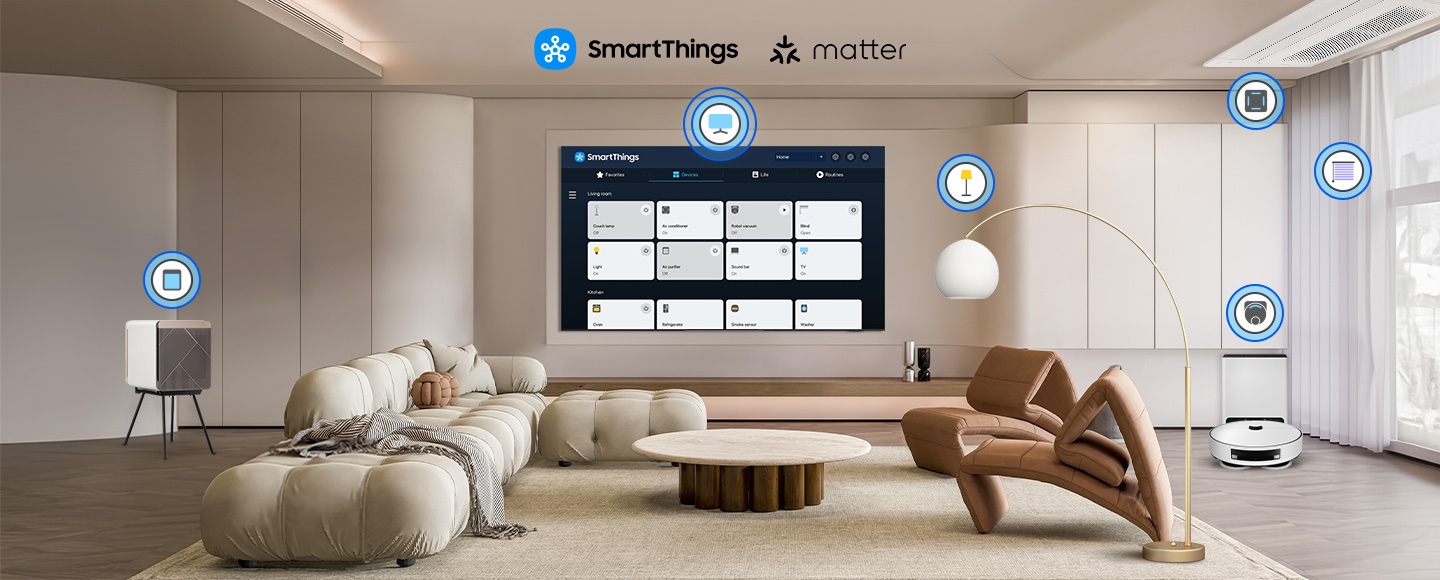

Ứng dụng SmartThings
Hãy để TV của bạn phát hiện, kết nối và hiển thị tất cả các thiết bị gia dụng xung quanh. Với Hub SmartThings1 tích hợp hỗ trợ các tiêu chuẩn IoT như Matter, TV có thể kết nối với nhiều thiết bị tương thích khác nhau giúp nâng cao cuộc sống hàng ngày của bạn. Không cần thêm hub hoặc dongle — chỉ cần để Samsung Smart TV trở thành quản gia kỹ thuật số cho ngôi nhà thông minh của bạn.
Chế độ 3D Map View2
Trải nghiệm bản đồ 3D trực quan của toàn bộ hệ thống nhà thông minh của bạn. Kiểm tra vị trí, trạng thái, mức sử dụng năng lượng và dữ liệu khác từ các thiết bị được kết nối tương thích của bạn chỉ trong một cái nhìn thoáng qua. Đó là tất cả thông tin bạn cần để quản lý ngôi nhà thông minh của mình, tất cả trong một chế độ trải nghiệm thuận tiện nhất.


Tất cả những ứng dụng giúp nâng cao chất lượng cuộc sống hàng ngày của bạn, giờ đây đều có mặt tại một nơi duy nhất.
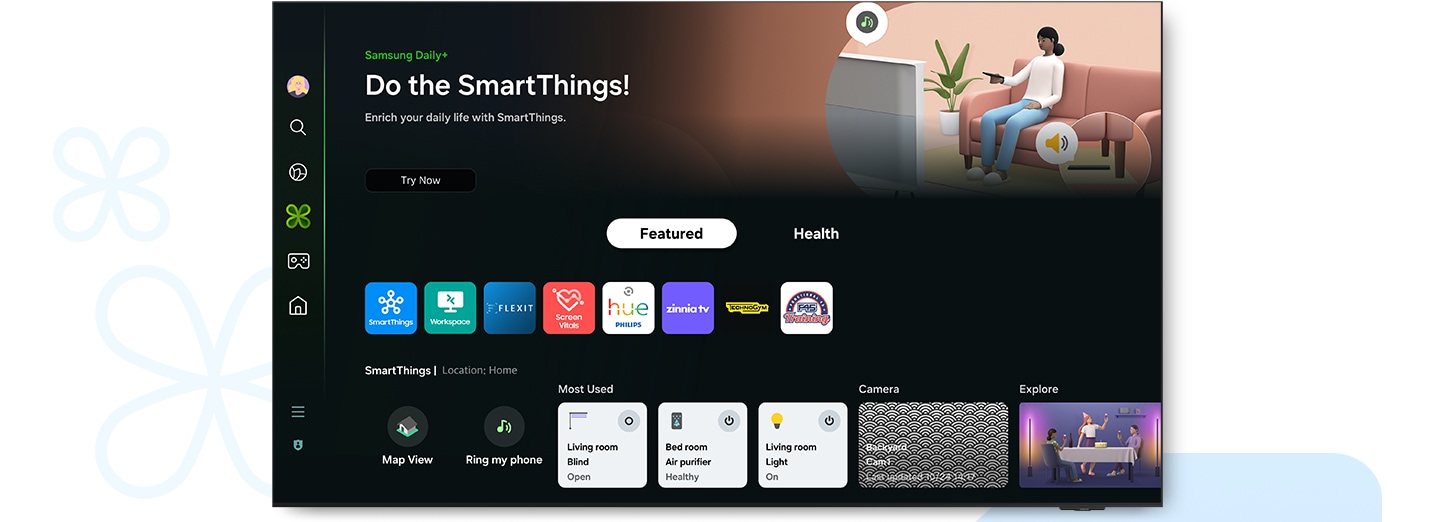

Samsung Daily+
Tận hưởng kho ứng dụng và dịch vụ giúp bạn quản lý các hoạt động và lối sống hàng ngày. Samsung Daily+3 cung cấp quyền truy cập vào các ứng dụng như ứng dụng SmartThings, Trình theo dõi tập luyện, Chế độ Workspace và nhiều ứng dụng khác nữa.


Đưa các buổi tập luyện tại nhà của bạn lên một tầm cao mới


Trình theo dõi tập luyện 4
Xem tiến trình tập luyện và nội dung yêu thích trong cùng một lúc. Chỉ cần kết nối thiết bị đeo với TV của bạn để dữ liệu thời gian thực như nhịp tim và lượng calo hiển thị ngay trên màn hình.


Truy cập thông tin hữu ích trong suốt cả ngày, ngay cả khi TV của bạn đã tắt
Bảng Thông Tin Hằng Ngày
Truy cập mọi thông tin hữu ích trọn ngày dài, ngay cả khi TV của bạn đang tắt. Bạn có thể tùy chỉnh Daily Board5 của mình với các widget như Thời tiết, Trạng thái nhà, Năng lượng, Ghi chú, Mẹo và nhiều hơn nữa. Daily Board cũng có thể được bật rảnh tay thông qua tính năng kích hoạt bằng giọng nói hoặc khi bạn đến gần TV của mình.
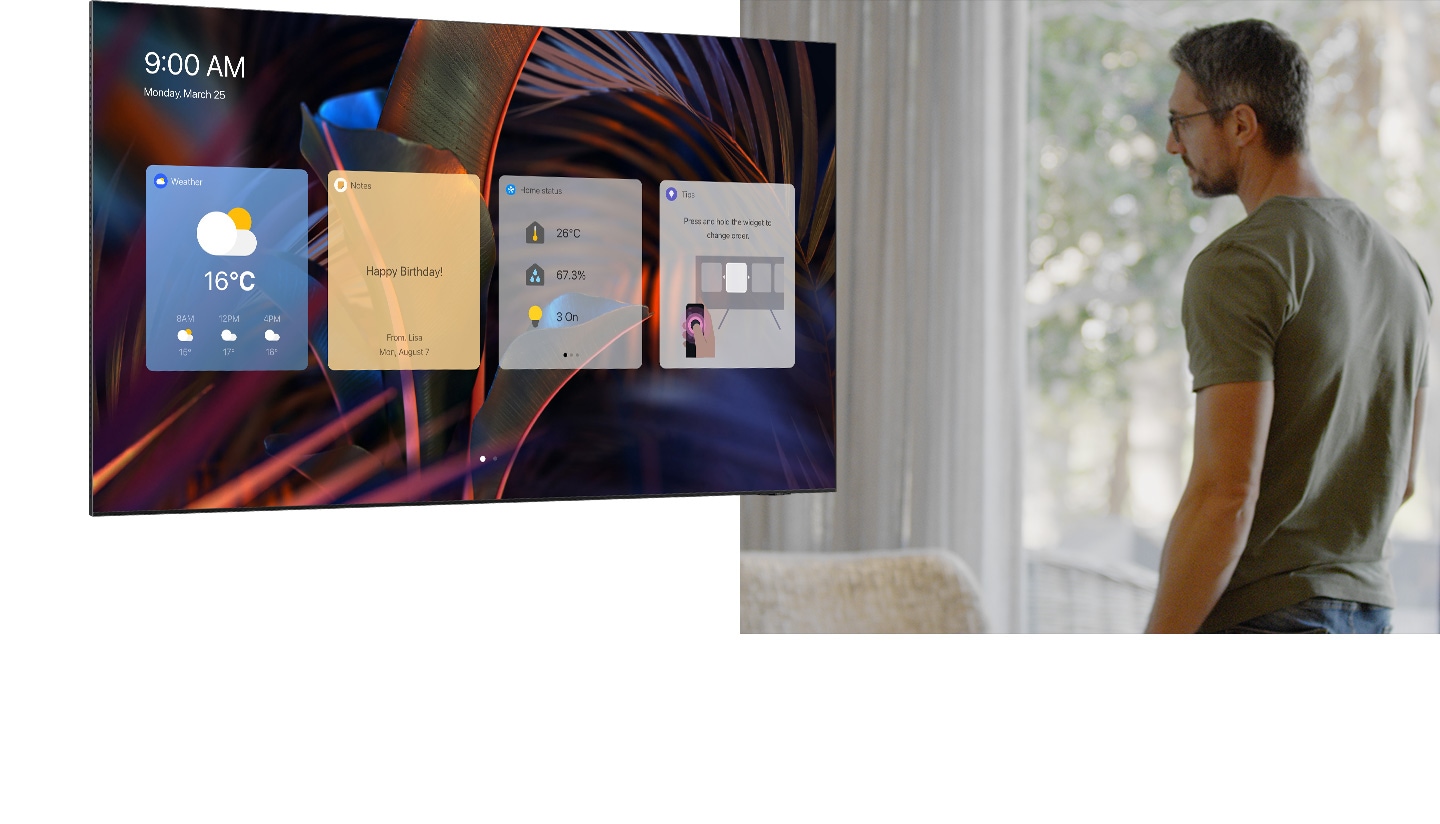

Tiết kiệm điện với phân tích thông minh
Chế độ tiết kiệm điện AI Energy
Tiết kiệm điện thật dễ dàng khi AI thực hiện thay bạn. Với Chế độ tiết kiệm điện bằng AI6, TV của bạn sẽ phát hiện mức độ ánh sáng xung quanh và phân tích hành vi sử dụng, cũng như phân tích nội dung TV theo từng khung cảnh, từ đó điều chỉnh độ sáng giảm mức tiêu thụ điện tổng thể.
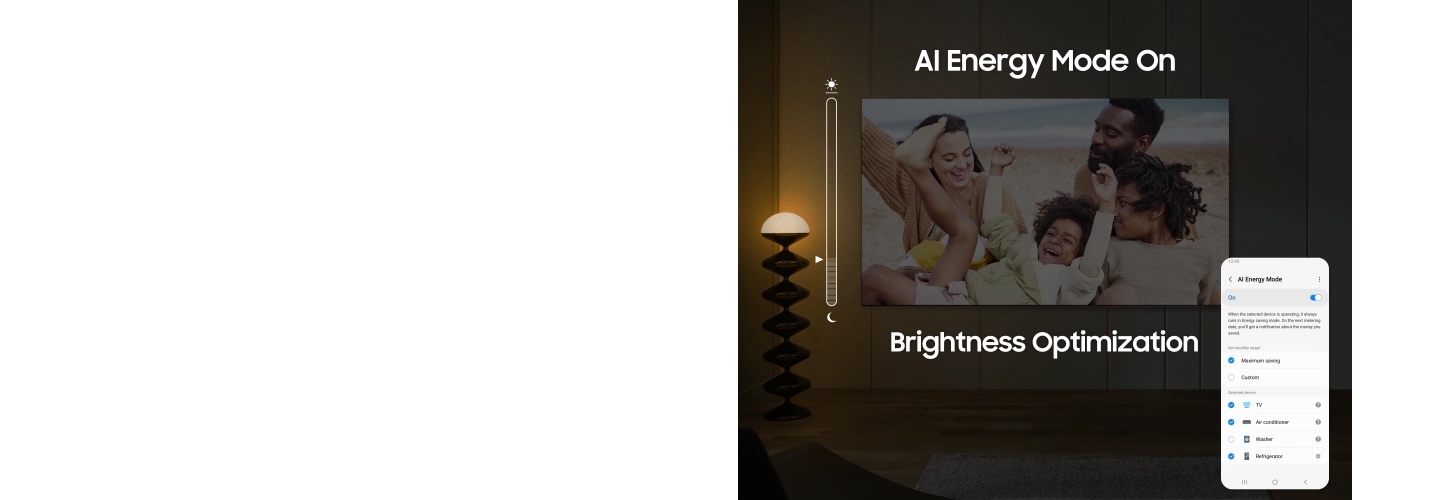

Cách sử dụng Chế độ tiết kiệm điện bằng AI với Ứng dụng SmartThings
Sử dụng ứng dụng SmartThings để điều khiển Chế độ tiết kiệm điện bằng AI. Bạn có thể bật và tắt, đặt mục tiêu hàng tháng tùy chỉnh, chọn thiết bị để vận hành và nhiều hơn nữa.
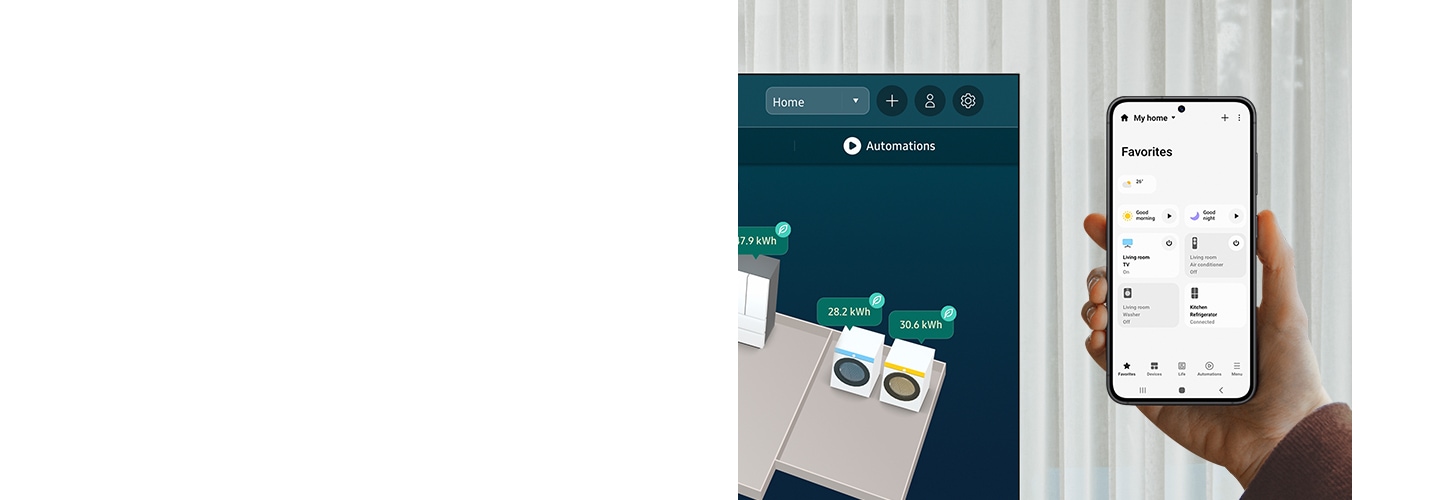

Khám phá tất cả Smart TVs
-
Tổng quan
-
Kích thước màn hình
Khám phá thêm Samsung Smart TV
- Hình ảnh chỉ nhằm mục đích minh họa. Bất kỳ thay đổi nào về bề ngoài và thông số thiết kế mà không ảnh hưởng đến hiệu suất sản phẩm đều có thể xảy ra mà không cần báo trước.
- Ứng dụng SmartThings: Các công nghệ, chức năng và tính năng khả dụng có thể khác nhau tùy theo quốc gia, nhà cung cấp dịch vụ, môi trường mạng hoặc sản phẩm và có thể thay đổi mà không cần thông báo trước. Cần có Wi-Fi, Bluetooth hoặc kết nối mạng không dây khác và đăng nhập vào tài khoản Samsung. Các thiết bị kết nối được bán riêng. Để sử dụng công nghệ tĩnh bạn cần đồng ý với chính sách quyền riêng tư của Ứng dụng SmartThings và đăng ký thiết bị tự động. Giao diện người dùng có thể thay đổi mà không cần thông báo trước. Chức năng trung tâm tích hợp sẵn khả dụng với mọi dòng Samsung Smart TV từ năm 2022 trở đi, nhưng các thông số kỹ thuật cụ thể có thể khác nhau tùy theo kiểu máy, bạn vui lòng tham khảo trang chi tiết sản phẩm để biết thêm thông tin.
- Chế độ tiết kiệm điện bằng AI: Chế độ tiết kiệm điện bằng AI chỉ dành cho các dòng sản phẩm mới năm 2023, từ CU7000 trở lên và 32' LS03C. Mức giảm công suất thực tế có thể khác nhau tùy theo mẫu máy và dựa trên thử nghiệm nội bộ. Tính năng chỉ được hỗ trợ ở một số khu vực nhất định. Cần có ứng dụng Ứng dụng SmartThings để sử dụng Chế độ tiết kiệm điện bằng AI. Xin lưu ý rằng Chế độ tiết kiệm điện bằng AI không hỗ trợ các Chế độ Game, Intelligent, Art, Screen Mirroring, Ambient or Retail Mode.














